تنزيل برنامج التشغيل لـ HP LaserJet P1102
تتميز طابعة HP LaserJet P1102 المدمجة بالمتطلبات الممتازة للعملاء وكثيراً ما تستخدم في المنزل أو في العمل. للأسف ، يتعذر على جهاز الطابعة العثور على لغة مشتركة بشكل مستقل مع Windows 7 والإصدارات الأخرى. ونتيجة لذلك ، لن تكون الطابعة مرئية لجهاز الكمبيوتر الخاص بك كجهاز طباعة كامل.
محتوى
ابحث عن برنامج تشغيل الطابعة HP LaserJet P1102
يعرف المستخدمون ذوو الخبرة أنه بالنسبة لأي أجهزة طرفية ، بما في ذلك الطابعات ، يلزم وجود برنامج تشغيل - وهو برنامج فريد لازم لتوصيل نظام التشغيل والجهاز النهائي. الآن سننظر في عدة طرق للبحث عن هندسة البرمجيات ذات الصلة وتثبيتها.
الطريقة 1: موقع HP الرسمي
موقع المطور الرسمي هو مكان الأولوية للعثور على سائق مناسب. هنا يمكنك دائمًا العثور على أحدث إصدار منه وتنزيله ، وهو متوافق تمامًا مع نظام التشغيل المحدد ، دون القلق بشأن أمان الملفات التي تم تنزيلها. لنأخذ هذه العملية.
انتقل إلى موقع HP الرسمي على الويب
- افتح بوابة HP على الرابط أعلاه. في الجزء العلوي من الموقع ، حدد علامة التبويب "الدعم" ، ثم "البرامج وبرامج التشغيل" .
- يعد الجهاز الخاص بنا طابعة ، لذا اختر الفئة المناسبة.
- أدخل اسم نموذج الاهتمام في الحقل وانقر على الخيار الذي تم العثور عليه من القائمة المنسدلة.
- سيتم نقلك إلى صفحة السلسلة المطلوبة من الطابعات. سيحدد الموقع تلقائيًا إصدار نظام التشغيل وعمقه. إذا لزم الأمر ، يمكنك النقر فوق "تغيير" وتحديد نظام تشغيل آخر.
- تم وضع علامة على الإصدار الحالي من الطابعة على أنه "مهم" . في مقابل الإشعار ، يوجد زر "تنزيل" - انقر عليه لحفظ ملف التثبيت على جهاز الكمبيوتر الخاص بك.
- بمجرد اكتمال تنزيل الملف ، سنقوم بتشغيله بالنقر المزدوج.
- هناك خياران لتثبيت برامج التشغيل - عبر كابل USB والقناة اللاسلكية. في حالتنا ، يتم استخدام اتصال USB. نختار هذه المعلمة في القسم لطابعات P1100 series (يتم تضمين P1102 في سلسلة هذا الجهاز).
- انقر فوق "بدء التثبيت" .
- سيعرض البرنامج باستمرار نصائح متحركة حول تشغيل الطابعة والإعدادات الأولية. استخدم أداة الترجيع لتخطي هذه المعلومات.
- يمكنك الانتقال مباشرةً إلى التثبيت عن طريق تحديد العنصر المناسب في اللوحة العلوية.
- نختار طراز الجهاز - في حالتنا هذه هو الخط الثاني من "HP LaserJet Professional P1100 Series" . انقر فوق "التالي" .
- ضع نقطة أمام طريقة الاتصال المتاحة ، وقم بتوصيل كابل USB بالكمبيوتر ، ثم انقر فوق "التالي" مرة أخرى.
- في نهاية التثبيت ، سيتم إعلامك من خلال نافذة المعلومات.
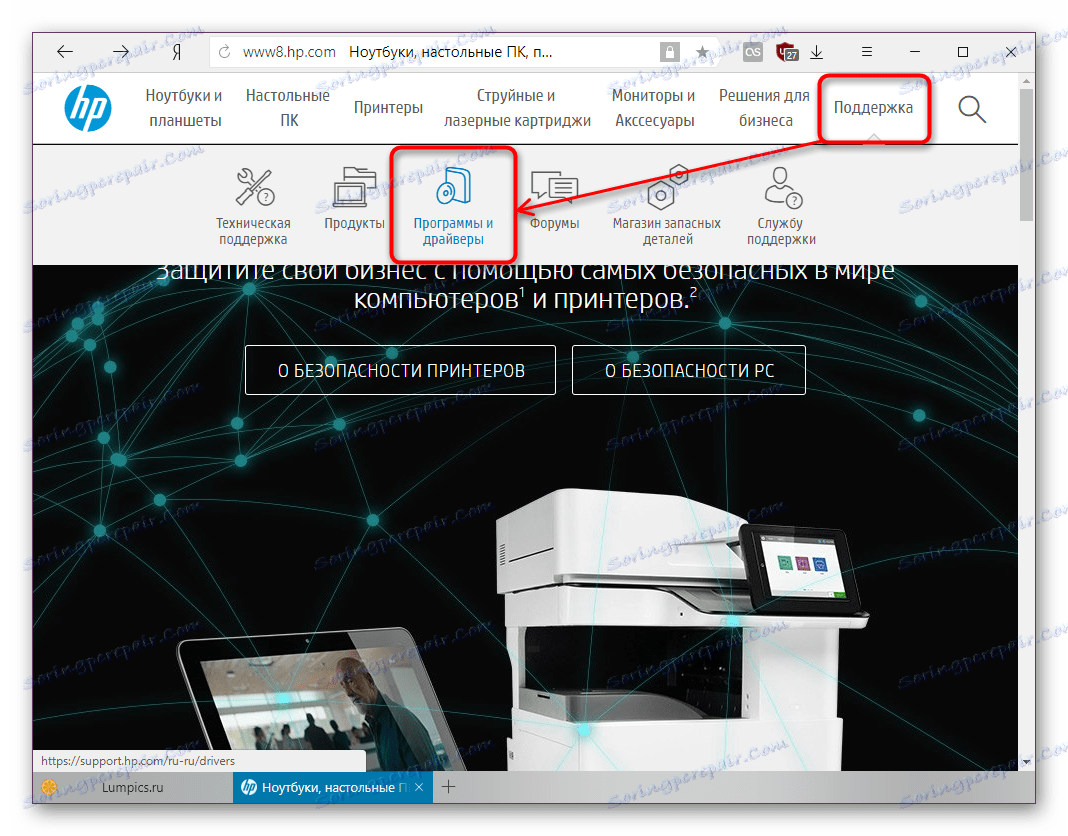
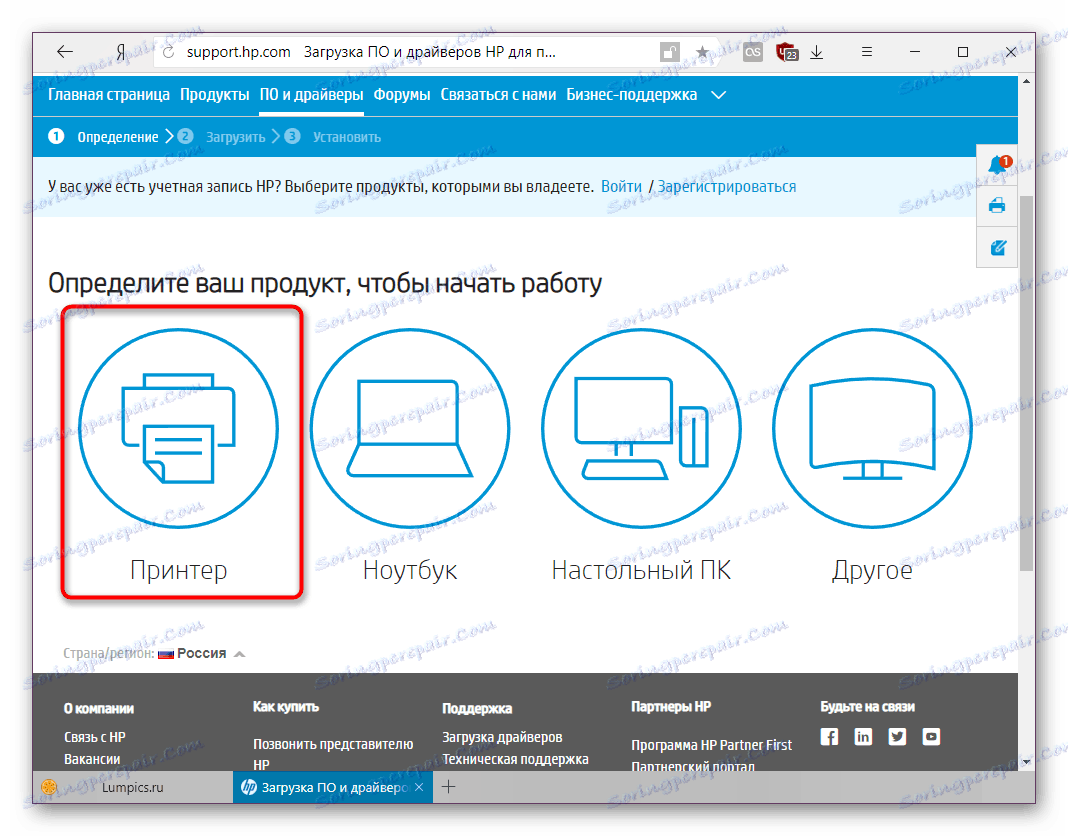
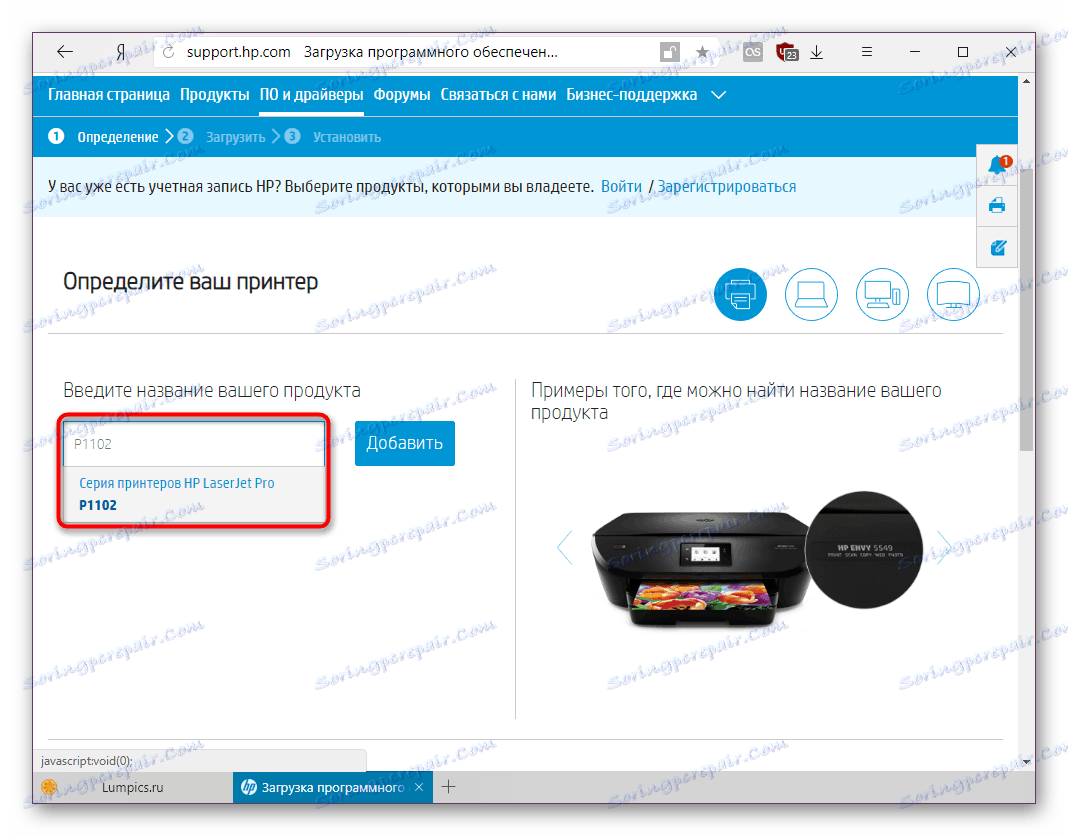
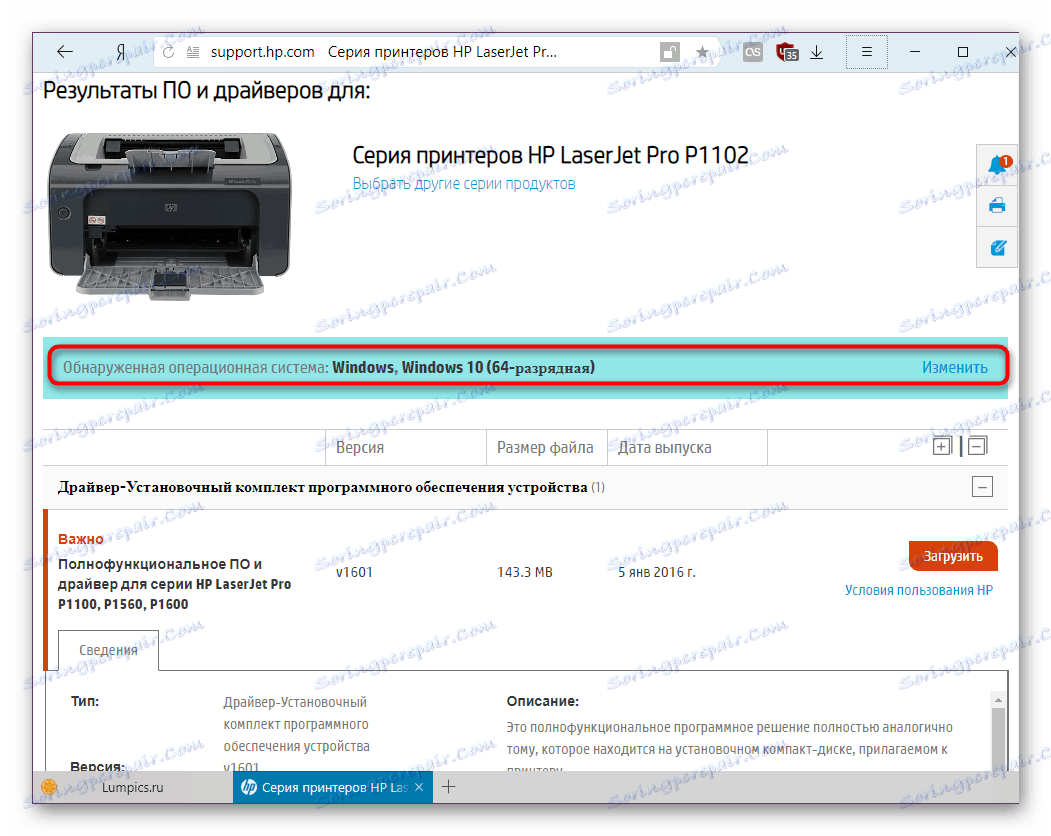
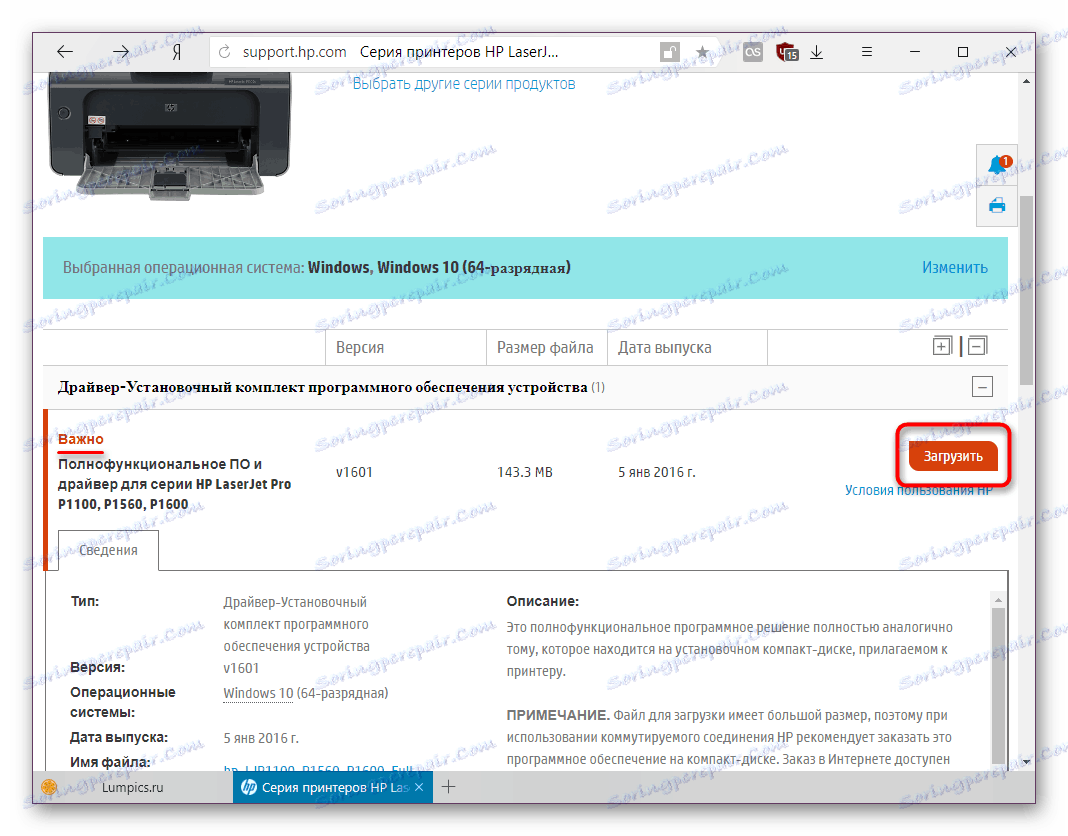
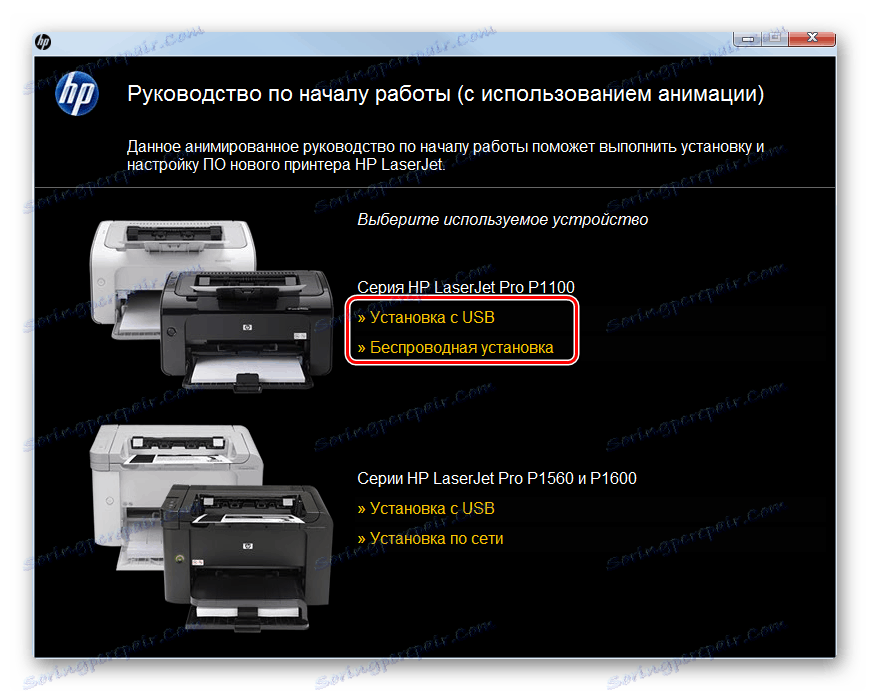

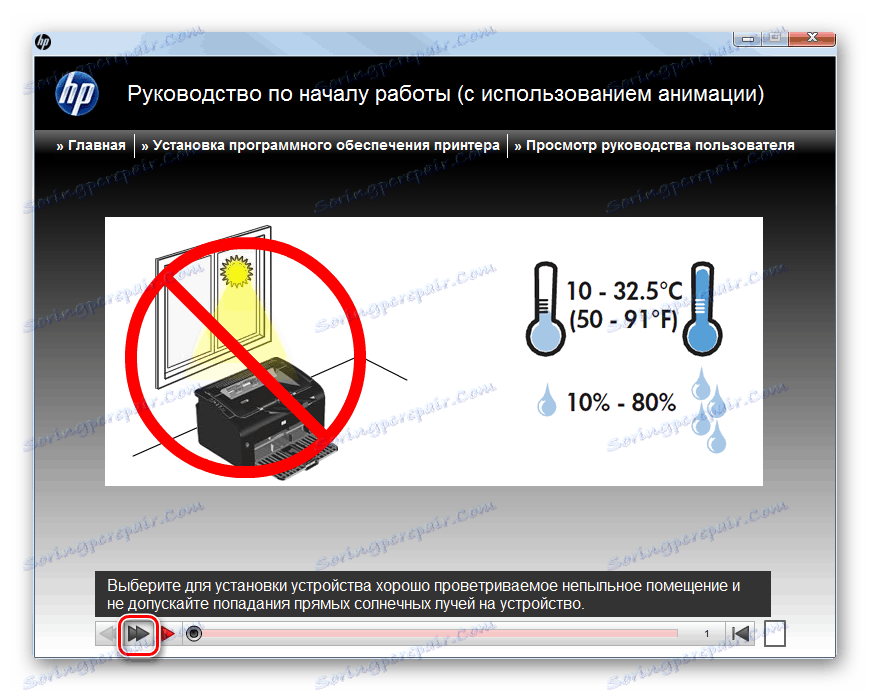
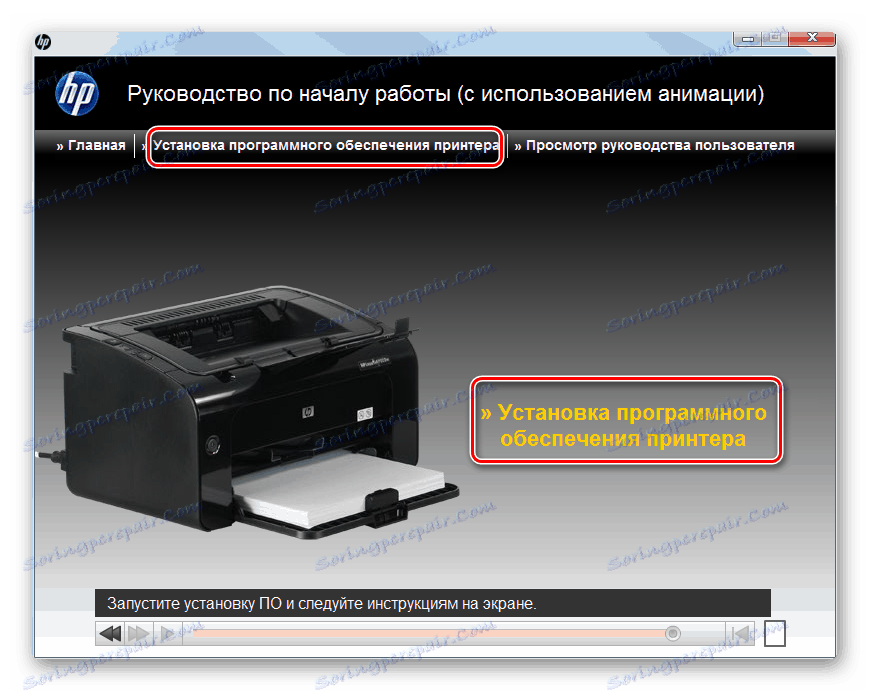
وأخيرًا ، ستظهر نافذة المثبت ، ضع علامة على نقطة "التثبيت السهل (مستحسن)" وانتقل إلى الخطوة التالية.
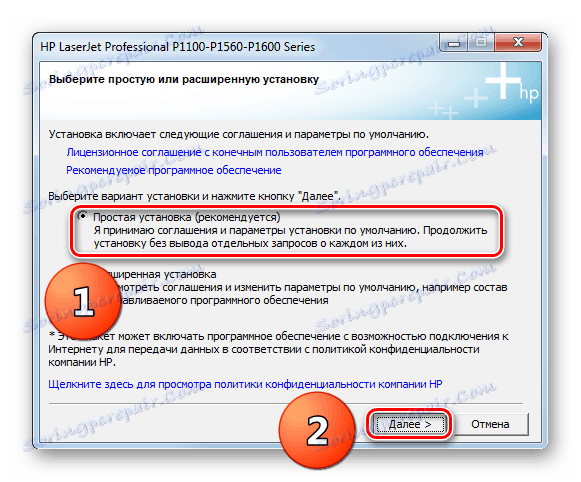

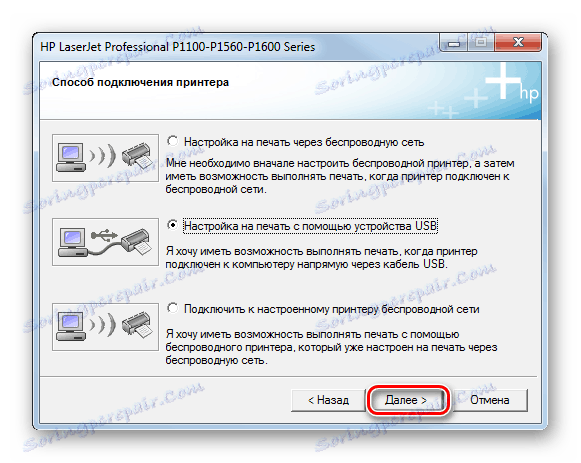
لا يمكن أن تسمى العملية معقدة ، بالضبط بنفس السرعة. لذلك ، نقترح عليك التعرف على طرق أخرى قد تكون أكثر ملاءمة لك.
الطريقة 2: مساعد دعم HP
الشركة لديها فائدتها الخاصة التي تعمل مع أجهزة الكمبيوتر المحمولة والمعدات المكتبية. يعد استخدامه أمرًا هامًا إذا كان لديك أكثر من جهاز HP يتطلب تثبيت وتحديثات برنامج التشغيل. في حالات أخرى ، سيكون تنزيل البرنامج غير مبرر.
قم بتنزيل HP Support Assistant من الموقع الرسمي.
- تحميل وتثبيت مساعد الفرجار. في معالج التثبيت هناك فقط 2 النوافذ حيث تحتاج إلى النقر فوق "التالي" . يظهر اختصار إلى المساعد المثبت على سطح المكتب. شغله
- سوف تظهر نافذة ترحيب. هنا يمكنك تعيين المعلمات حسب تقديرك والانتقال إلى الخطوة التالية.
- قد تظهر تلميحات توضح كيفية العمل مع مساعد. بعد تخطيها ، انقر على زر النص "البحث عن التحديثات والرسائل" .
- سيبدأ فحص وجمع المعلومات الضرورية ، انتظر. قد يستغرق هذا بضع دقائق.
- افتح قسم "التحديثات" .
- سيتم عرض قائمة بالأجهزة التي تتطلب تحديثات البرامج. حدد المربعات وانقر على زر "تنزيل وتثبيت" .
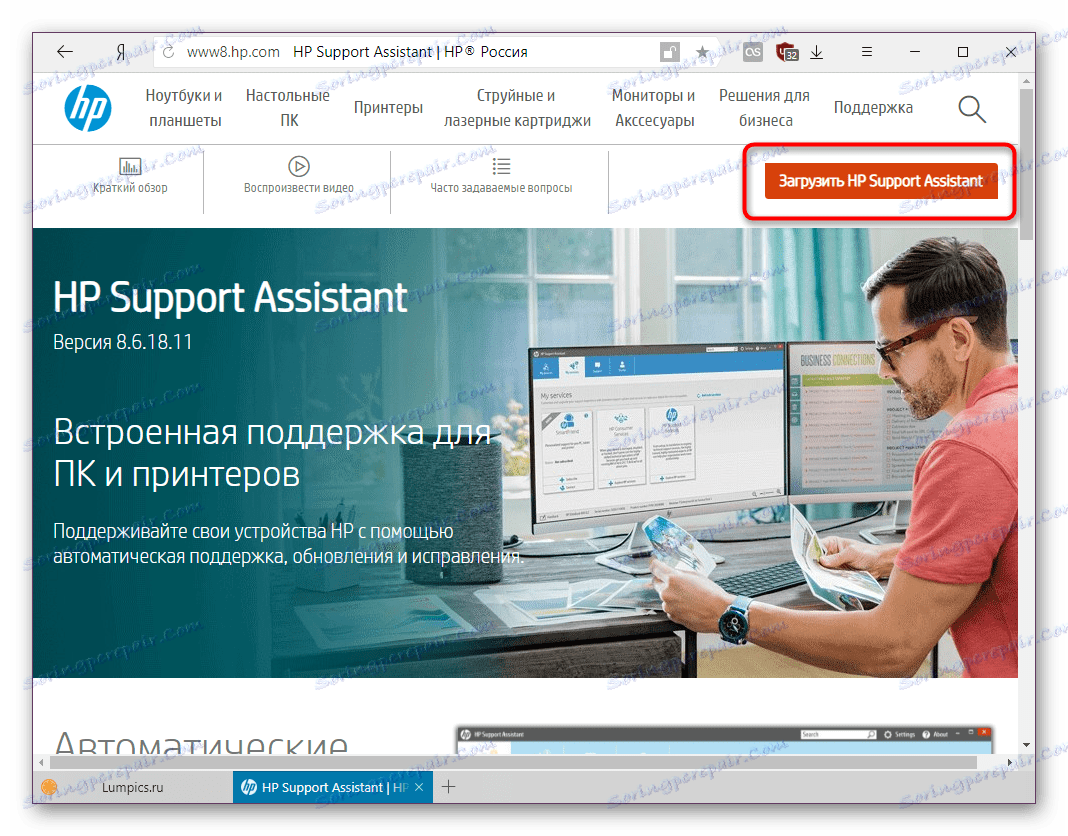

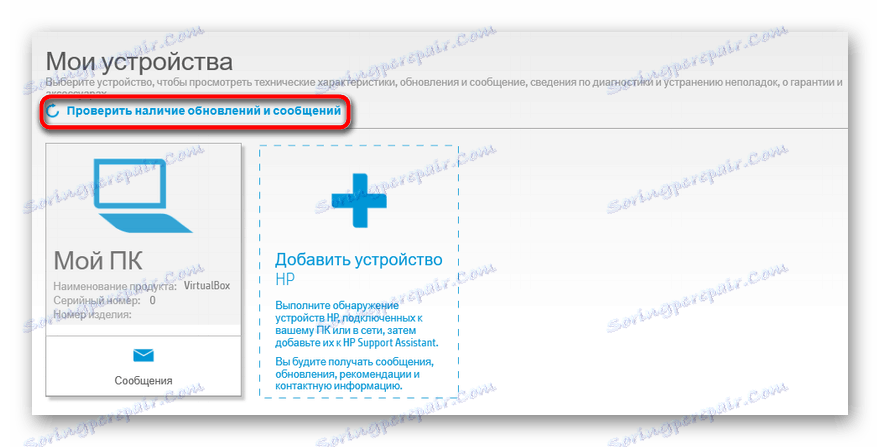
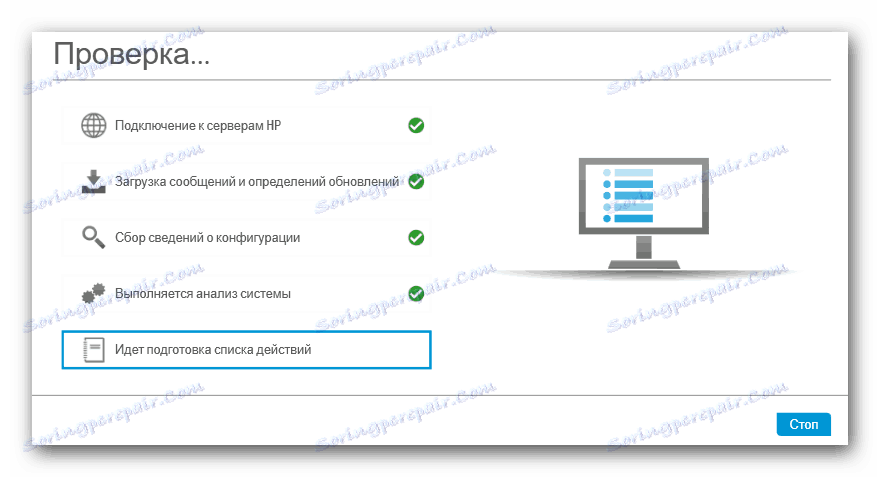
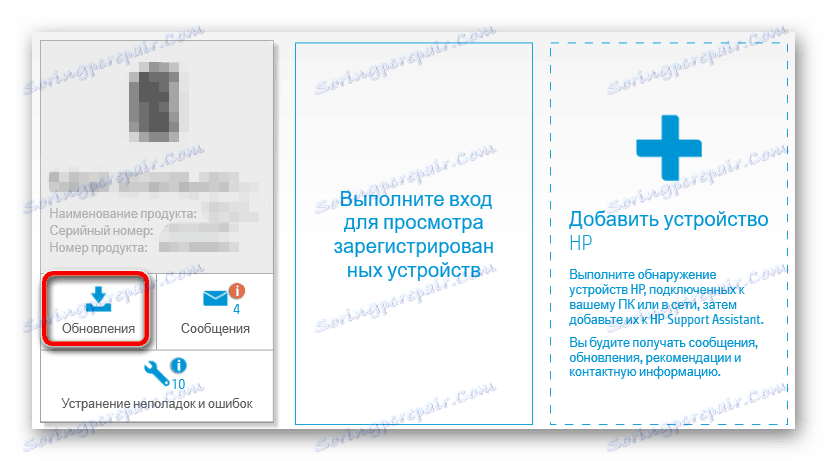
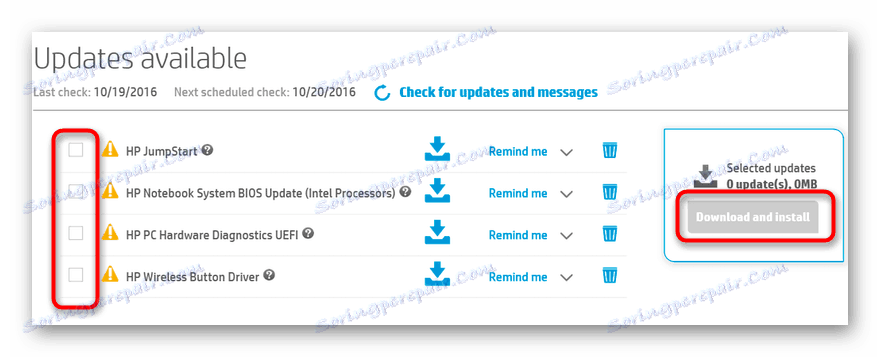
سوف تحدث جميع الإجراءات الإضافية في الوضع التلقائي ، وانتظر حتى تكتمل ، أغلق البرنامج ويمكنك المتابعة للتحقق من تشغيل الطابعة.
الطريقة الثالثة: دعم البرامج
بالإضافة إلى الموارد الرسمية ، يمكنك استخدام البرامج من مطوري الجهات الخارجية. يقومون بفحص الأجهزة المتصلة بشكل مستقل ، ثم البدء في البحث عن أفضل البرامج. الميزة ليست فقط البحث التلقائي ، ولكن أيضا القدرة المتوازية لتثبيت وتحديث أي برامج تشغيل أخرى للكمبيوتر والأجهزة الطرفية. يتم ترك المستخدم لاختيار البرنامج ، والتي ، في رأيه ، تحتاج إلى تثبيت. يوجد على موقعنا قائمة بأفضل التطبيقات لهذا الصف ، تعرف على الرابط أدناه.
مزيد من التفاصيل: أفضل برنامج لتثبيت برامج التشغيل
على وجه الخصوص ، نحن نريد لفت الانتباه إلى حل Driverpack - واحدة من أكثر البرامج شعبية للتركيب الشامل وتحديث السائق. يحتوي على قاعدة البيانات الأكثر شمولاً ، حيث سيتم العثور على برامج التشغيل حتى بالنسبة لمكون غير معروف جيداً. منافسه المباشر هو دريفيرماكس تطبيق مماثل. قد تجد التعليمات للعمل معهم مفيدة.
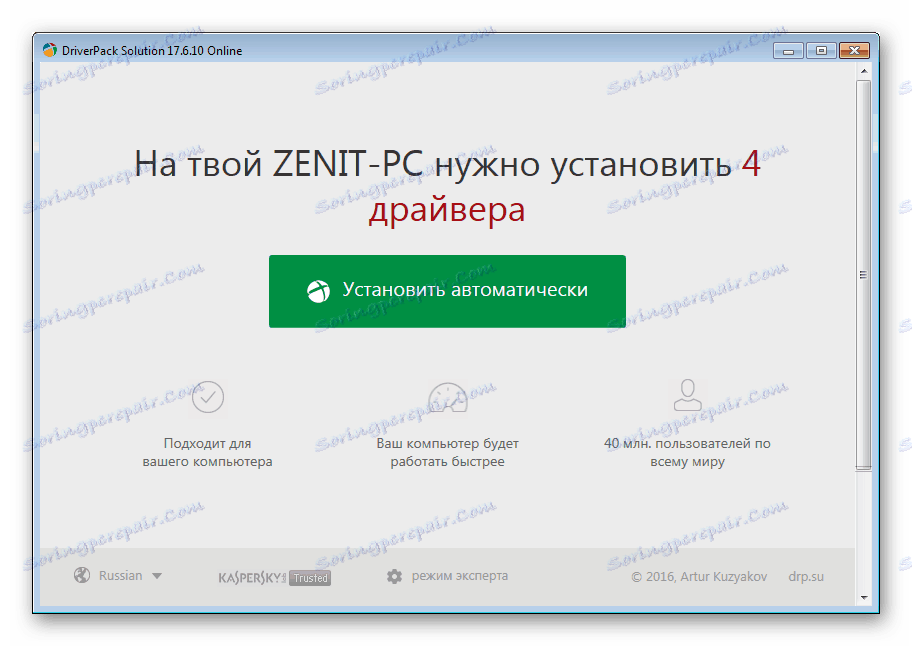
مزيد من التفاصيل:
كيفية تحديث برامج التشغيل باستخدام SolutionPack Solution
تحديث السائقين باستخدام DriverMax
الطريقة الرابعة: معرف الجهاز
يتم تصنيف كل جهاز برقم التعريف ، الذي يتم تعيينه حصريًا من قبل الشركة المصنعة. مع معرفة هذا الرمز ، يمكنك أيضًا الحصول على إصدارات حديثة أو مبكرة ، ولكن ربما أكثر استقرارًا من برنامج تشغيل نظام التشغيل. لهذا الغرض ، يتم استخدام خدمات إنترنت خاصة تقوم باختيار البرامج باستخدام معرف. في P1102 ، يبدو كالتالي:
USBPRINTHewlett-PackardHP_La4EA1

لمزيد من المعلومات حول العثور على البرنامج من خلال المعرّف ، راجع الرابط أدناه.
مزيد من التفاصيل: البحث عن برامج التشغيل حسب معرف الجهاز
الطريقة الخامسة: إدارة أجهزة Windows
لا يعلم الجميع أن Windows قادر على تثبيت برامج التشغيل بشكل مستقل عن طريق إجراء بحث على الإنترنت. وهو ملائم لأنه لا يتطلب استخدام جميع أنواع البرامج والخدمات عبر الإنترنت ، وإذا لم يكن البحث ناجحًا ، يمكنك دائمًا الانتقال إلى خيارات أخرى أكثر موثوقية. الميزة الوحيدة هي أنك لا تحصل على أداة مساعدة خاصة لإدارة الطابعات المتقدمة ، ولكن يمكنك طباعة أي صفحات بسهولة. تفاصيل التركيب من خلال القدرة المضمنة لنظام التشغيل موصوفة في مقالنا الآخر.
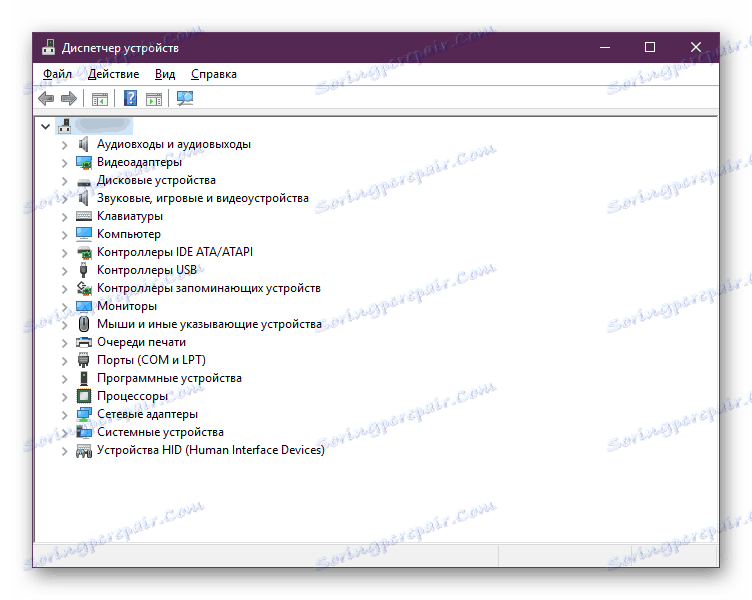
مزيد من التفاصيل: تثبيت برامج التشغيل باستخدام أدوات Windows القياسية
هذا هو المكان الطرق الشائعة والمريحة لتثبيت برامج التشغيل لطابعة HP LaserJet P1102. كما ترون ، هذا إجراء بسيط إلى حد ما يمكن للمستخدم التعامل معه حتى مع الحد الأدنى من معرفة الكمبيوتر الشخصي.